- Autor Lauren Nevill [email protected].
- Public 2023-12-16 18:55.
- Modificat ultima dată 2025-01-23 15:23.
Orice pagină web va arăta plictisitoare și inexpresivă, fără grafică deloc. Acesta poate fi o siglă a companiei, mostre de produse, fotografii personale sau un avatar, dar imaginile de pe site trebuie să fie prezente.
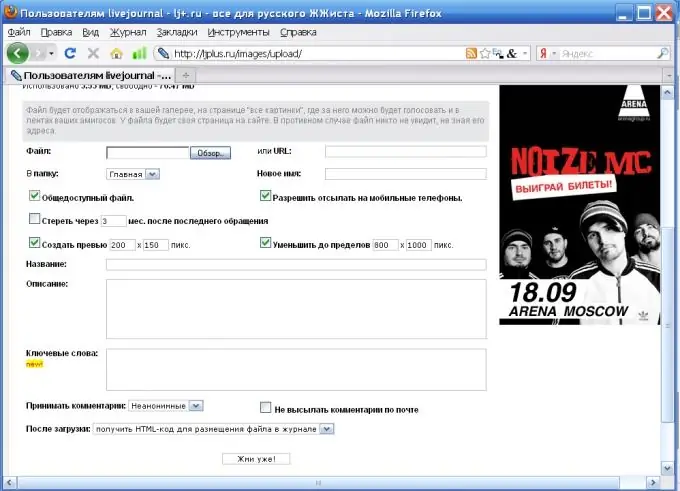
Instrucțiuni
Pasul 1
Pentru a insera o imagine pe Internet (mai corect, pentru a plasa o imagine pe o pagină web), utilizați atributul src al etichetei HTML img. Eticheta img nu necesită o etichetă finală. În acest caz, photo.jpg
Pasul 2
Dacă există o mulțime de imagini și se referă la diferite subiecte, este mai bine să le așezați în foldere separate și să le denumiți în conformitate cu evenimentul la care sunt dedicate imaginile. Apoi adresa din atributul src va arăta ușor diferită. Merry / photo.jpg
Pasul 3
Dacă găsiți o imagine pe Internet și doriți să împărtășiți descoperirea cu prietenii, va trebui să vă înregistrați adresa web completă
Pasul 4
Pentru a face imaginea un link, utilizați atributul href al etichetei ancoră ancoră
Aici Mypage.html este o pagină de pe Internet, photo.jpg
Pasul 5
O mare varietate de rețele sociale - „Vkontakte”, „Lumea mea”, „Facebook” și altele - invită membrii să-și posteze fotografiile pe paginile lor personale. Este suficient de ușor să faceți acest lucru și nu trebuie să scrieți coduri HTML. Faceți clic pe butonul „Adăugați o fotografie”, apoi în câmpul „Răsfoiți”, faceți clic pe triunghiul cu partea de sus în jos și indicați calea către imaginea dvs.: mai întâi unitatea logică care conține folderul cu fotografii, apoi folderul în sine și dosarul dorit imagine. De regulă, serviciul vă permite să încărcați mai multe fotografii simultan. Faceți clic pe butonul „Mai multe” sau „Adăugați” și repetați procedura. După ce ați marcat toate fișierele necesare, faceți clic pe butonul „Încărcați”.
Pasul 6
Pentru a încărca o fotografie în LJ, este foarte convenabil să folosiți resurs
Înregistrați-vă pe el cu porecla sub care păstrați LJ. În fila „Poze”, vi se va solicita să încărcați fotografii de pe link. În câmpul „Fișier”, faceți clic pe butonul „Răsfoiți” și marcați imaginile dorite. Bifați casetele de selectare ale câmpurilor cu parametrii pe care credeți că trebuie să le setați și faceți clic pe butonul „Faceți clic deja!”






